
Der hp1010-Drucker ist ein sehr beliebtes Druckergerät. Wenn Sie eine Verbindung zu einer Computeranwendung herstellen möchten, müssen Sie den entsprechenden Treiber auf dem Computer installieren. Wie installiert man den hp1010-Druckertreiber in Win7? Sie laden zuerst den HP1010-Druckertreiber herunter, öffnen dann das Geräte- und Druckerbedienfeld, suchen den HP Laserjet1010 und öffnen dessen Eigenschaftenfenster. Anschließend wird auf Ihrem Computer nach der zuvor heruntergeladenen Treibersoftware gesucht .
HP1010-Druckertreiber Win7-Installationsmethode:
1. Zuerst müssen wir die neueste Version des HP1010-Druckertreibers herunterladen.
2 Klicken Sie in der Menüleiste auf „Operation“, geben Sie „controlprinters“ ein, klicken Sie auf „OK“, um „Geräte und Drucker“ zu öffnen. 2. Suchen Sie den HP Laserjet1010 unter „Geräte und Drucker“, klicken Sie mit der rechten Maustaste auf „Treibersoftware“. , und klicken Sie unten auf „Treibersoftware aktualisieren“
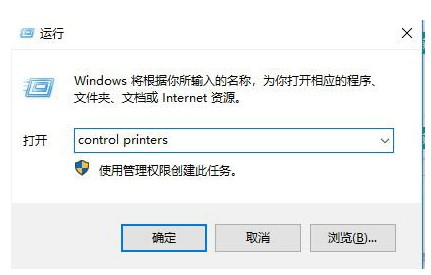
Für Win10 können Sie auf [Drucker hinzufügen] klicken – der von mir benötigte Drucker ist nicht aufgeführt – fügen Sie einen lokalen Drucker oder Netzwerkdrucker entsprechend den manuellen Einstellungen hinzu – nächster Schritt – Installation von Festplatte;
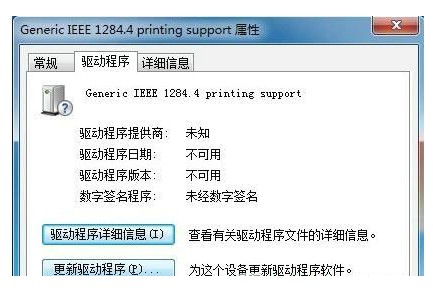
3. Wählen Sie „Auf Computer zugreifen, um nach Treibern zu suchen“ und dann auf den extrahierten Ordner
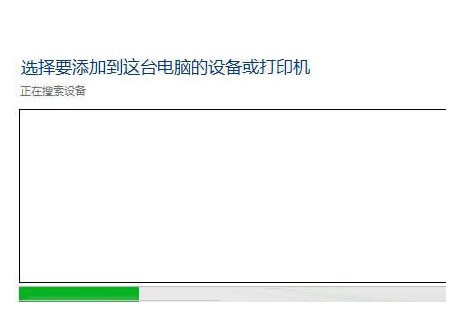
. Es wird dann ein Druckerverzeichnis angezeigt und fahren Sie mit der Installation fort!
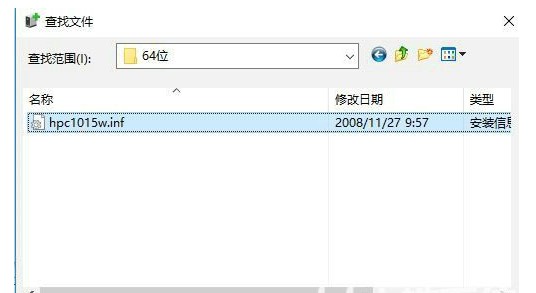
Nach Abschluss der Installation können Sie die Seite Testen drucken, um zu sehen, ob die Treiberinstallation normal ist.
Das obige ist der detaillierte Inhalt vonSo installieren Sie den HP1010-Druckertreiber unter Win7. Für weitere Informationen folgen Sie bitte anderen verwandten Artikeln auf der PHP chinesischen Website!
 So installieren Sie den Druckertreiber unter Linux
So installieren Sie den Druckertreiber unter Linux
 So lösen Sie das Problem, dass Teamviewer keine Verbindung herstellen kann
So lösen Sie das Problem, dass Teamviewer keine Verbindung herstellen kann
 So löschen Sie meine WeChat-Adresse
So löschen Sie meine WeChat-Adresse
 Verwendung der GAMMAINV-Funktion
Verwendung der GAMMAINV-Funktion
 Was wird verteilt?
Was wird verteilt?
 So zeigen Sie gespeicherte Prozeduren in MySQL an
So zeigen Sie gespeicherte Prozeduren in MySQL an
 Methoden zur Reparatur von Datenbankschwachstellen
Methoden zur Reparatur von Datenbankschwachstellen
 So eröffnen Sie zwei WeChat-Konten auf einem Huawei-Mobiltelefon
So eröffnen Sie zwei WeChat-Konten auf einem Huawei-Mobiltelefon




